O Bloco Personalizado é um novo recurso disponível nos relatórios e dashboards que permite adicionar um bloco em branco, personalizado, onde será possível adicionar widgets de métricas manuais, calculadas, métricas das diferentes redes presentes no relatório, além das análises.
Ou seja, você poderá ter um bloco com:
- Informações de dados manuais (offline ou até mesmo de redes que não temos integração ainda). Exemplo: Criar um bloco com dados de Vendas que você consultou diretamente no sistema do cliente.
- Informações de redes distintas lado a lado. Você conseguirá criar um Resumo com os principais indicadores que você analisa bem no início do relatório, por exemplo. É possível adicionar um Funil com informações de redes diferentes em cada etapa, sabia?
- Informações de dados calculados. Você pode usar a métrica calculada nesse recurso do Bloco Personalizado, podendo assim ter dados totais sobre o desempenho das contas que você gerencia. Exemplo: ver o total investido em anúncios, ver o total de Impressões das redes que vocês acompanham… E claro, você consegue criar operações matemáticas mais complexas, não é apenas para somar, ok? =)
Como o bloco funciona?
Para adicioná-lo, basta clicar na opção “Adicionar nova rede” na barra de controle na lateral esquerda, ou clicar na opção “Adicionar rede” que aparece entre integrações. Depois, basta selecionar “Bloco Personalizado”:
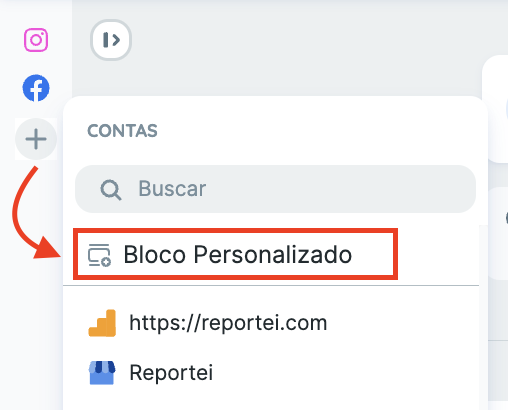
Feito isso, abrirá a barra de controle com as opções de configuração do bloco. Será possível definir:
- Título;
- Cor da borda;
- Ícone.
E, ao clicar em “Adicionar”, o bloco aparecerá na barra de controle e no relatório/dashboard.
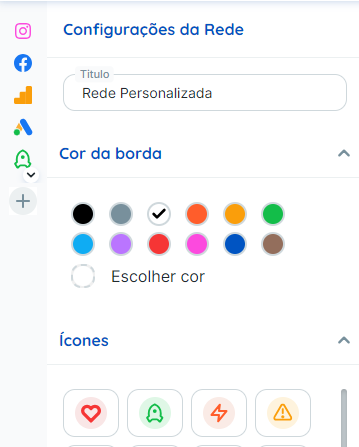
Ele possui exatamente a mesma estrutura de um bloco de uma rede existente, mas, por padrão, será adicionado sem nenhuma informação, somente “vazio” e ao clicar em “Adicionar métrica” ou no ícone do bloco na barra lateral esquerda, ela se abrirá com as possibilidade de widgets disponíveis:
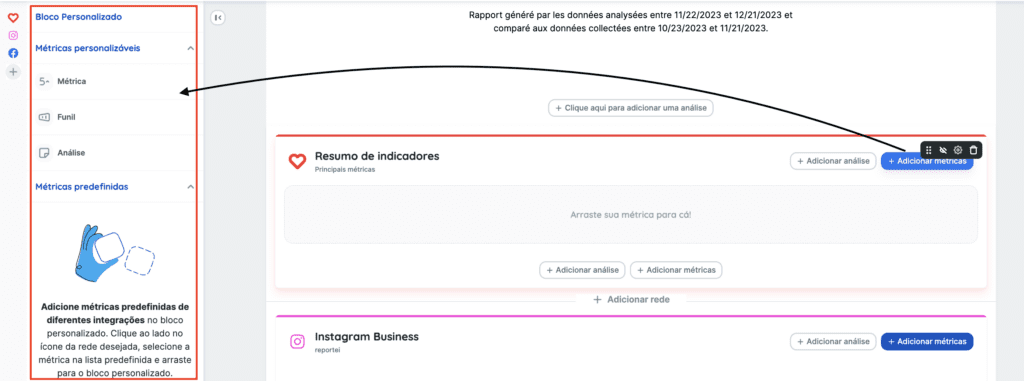
O que você precisa saber?
- O bloco está disponível tanto nos relatórios quanto nos dashboards;
- Ele se comporta como um “bloco de uma rede” e é possível ser removido e reordenado;
- É possível adicionar vários blocos em um mesmo relatório/dashboard;
- É possível usar as métricas calculadas e criar operações usando dados de redes distintas;
- É possível configurar um funil com os dados de redes diferentes em cada etapa;
- O bloco fica salvo nos templates, assim como qualquer outra rede.
Se tiver qualquer dúvida, entre em contato com nosso time no suporte. =)

